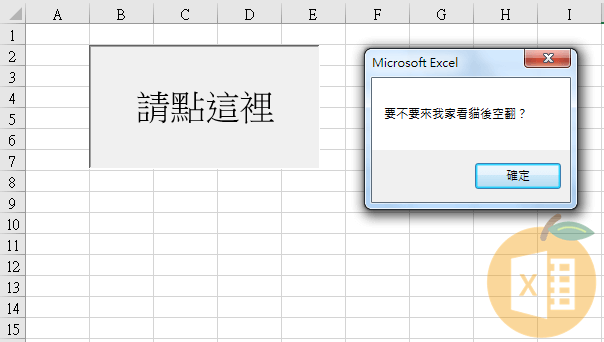Excel VBA第一步
開啟開發人員
點選「檔案」-「選項」-「自訂功能區」,將「開發人員」選項勾選,即可看到右上角多了個「開發人員」選項。
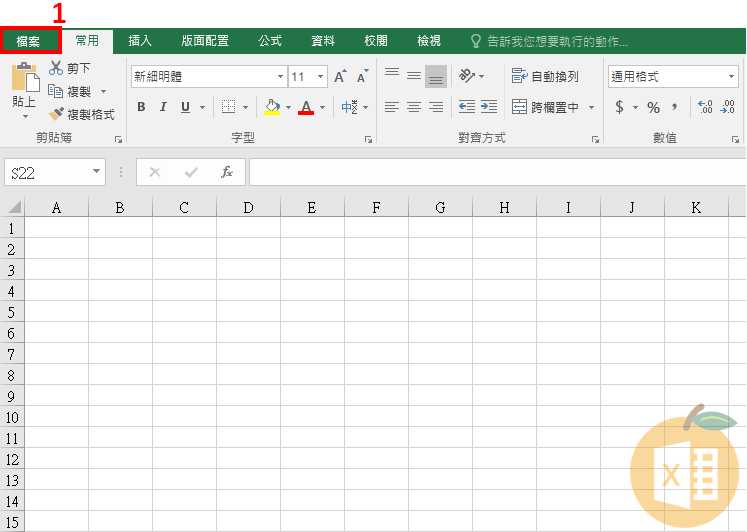
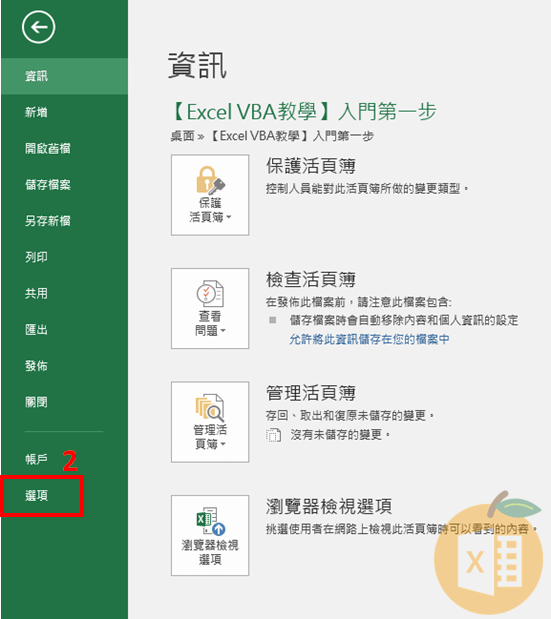
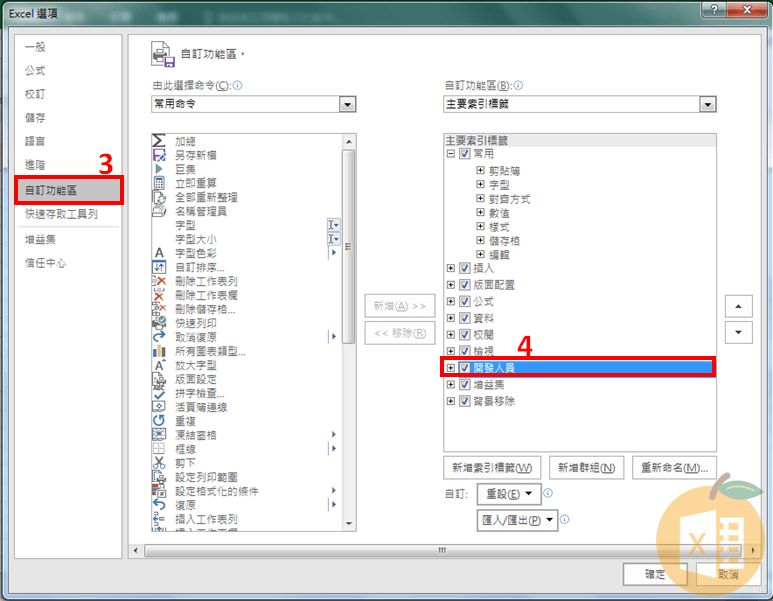
開啟VBE
撰寫VBA (Visual Basic For Application),需要先啟動VBA編輯器,即Visual Basic Editor (VBE)。
點選「開發人員」-「Visual Basic」,也可按下快捷鍵「Ctrl」+「F11」。
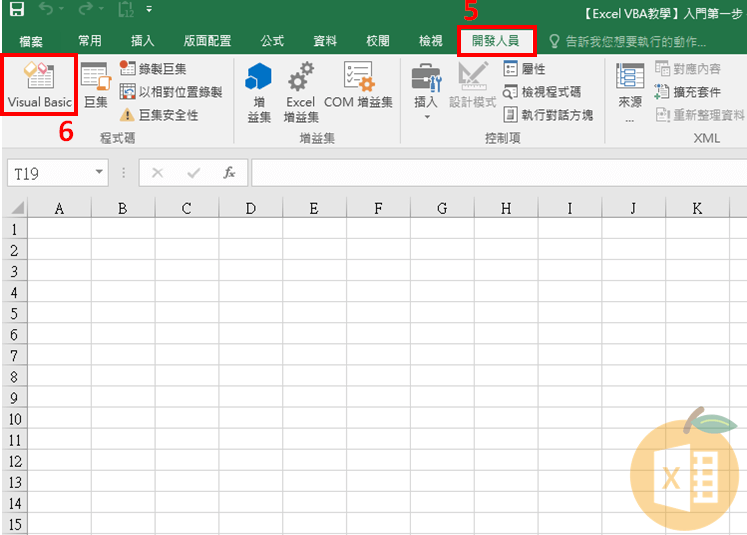
進入Visual Basic (VB)時,會是空白的畫面。
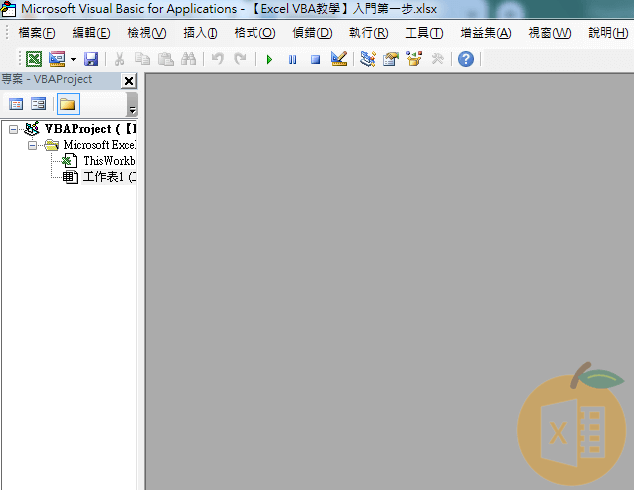
點選「插入」-「模組」,即可開始進行編寫。
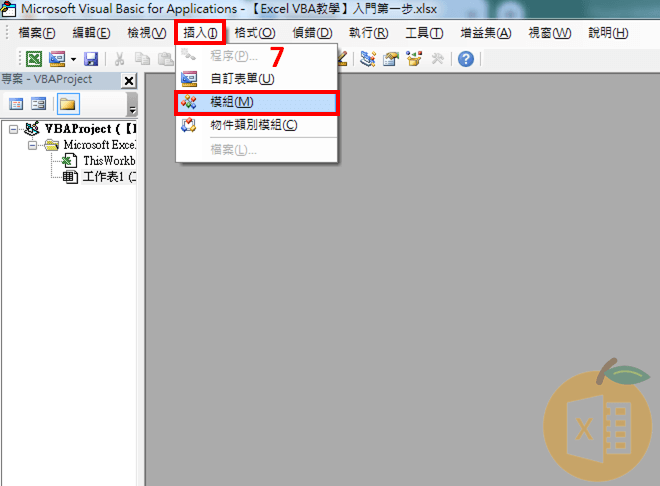
編寫巨集
要開始編寫時,先輸入「sub」 +「巨集名稱」,例如做個練習可輸入「sub 練習巨集」。
輸完會自動跳出「()」與「End sub」。
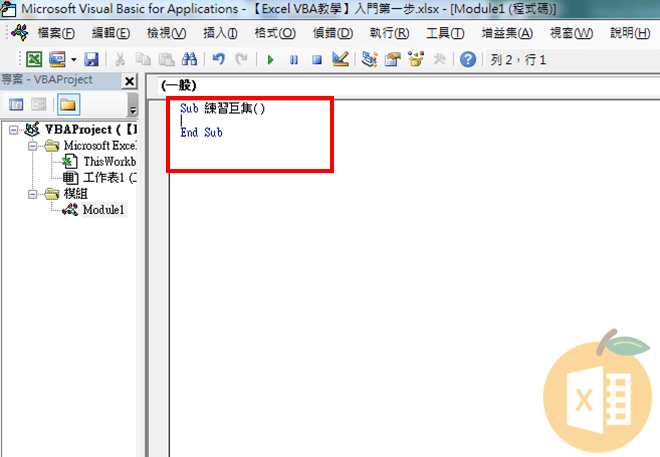
接著,我們在中間插入個簡單的程式碼「msgbox “練習巨集”」。
編輯VBA有個好處,如果輸入函數名稱正確,會自動轉換為大寫。
Sub 練習巨集()
MsgBox “練習巨集”
End Sub
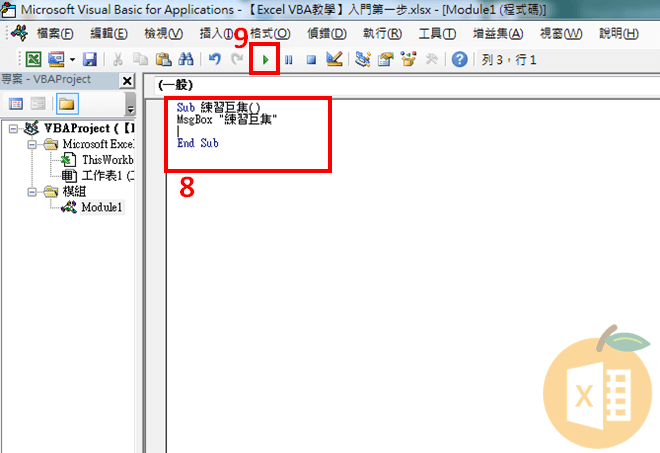
啟動巨集
VBE執行
按下「▶︎」播放按鈕或是按下快捷鍵「F5」再執行巨集,即會跳出訊息方塊,顯示「練習巨集」。
Msgbox:為顯示訊息方塊的函數。
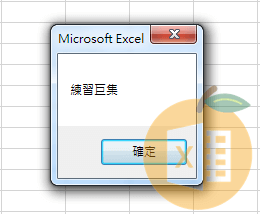
巨集執行
當關閉VBE,回到Excel畫面,則為點選「開發人員」-「巨集」,或按下快捷鍵「F8」來執行巨集。
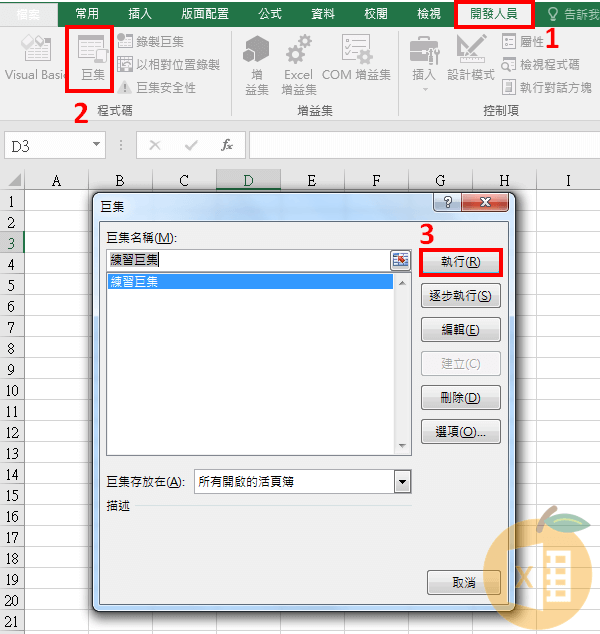
快捷鍵執行
我們可以設定成快捷鍵執行,點選「開發人員」-「巨集」-「選項」,並輸入想要設定的快捷鍵,如「Ctrl」+「q」。
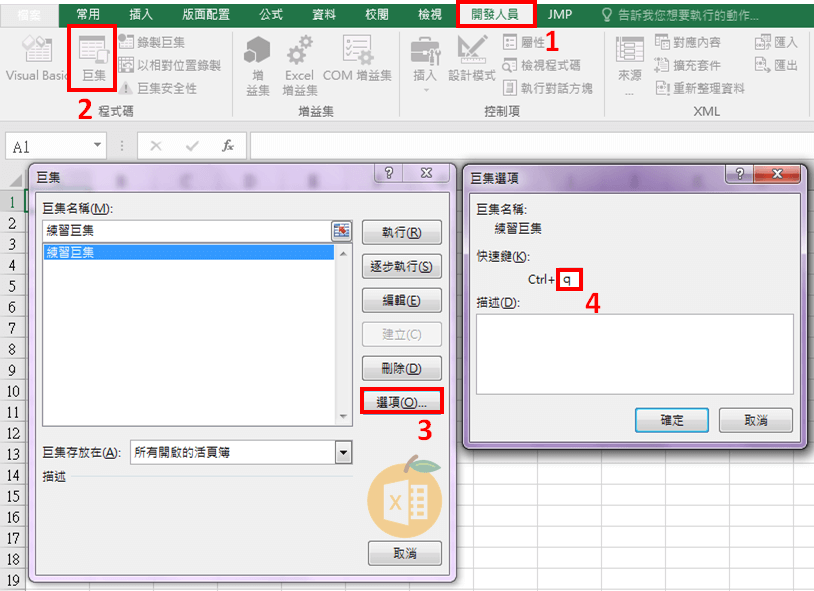
按下「Ctrl」+「q」即執行巨集。
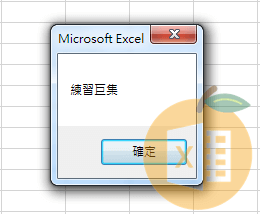
按鈕執行
也可改成以按鈕來執行,點選「開發人員」-「插入」-「按鈕(表單控制項)」,拖曳出按鈕,再選取巨集名稱「練習巨集」,再點選旁邊儲存格,按鈕則可點選,點選後即執行巨集。
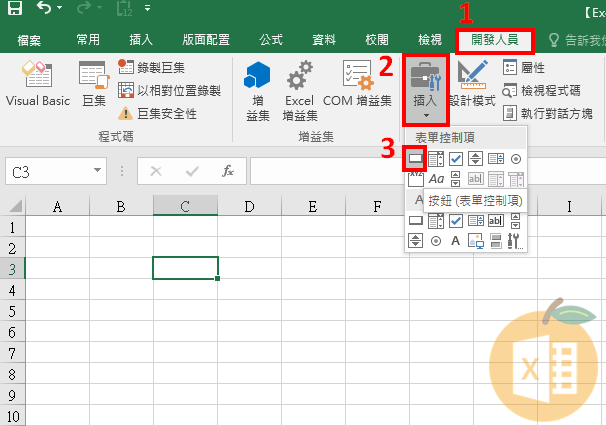
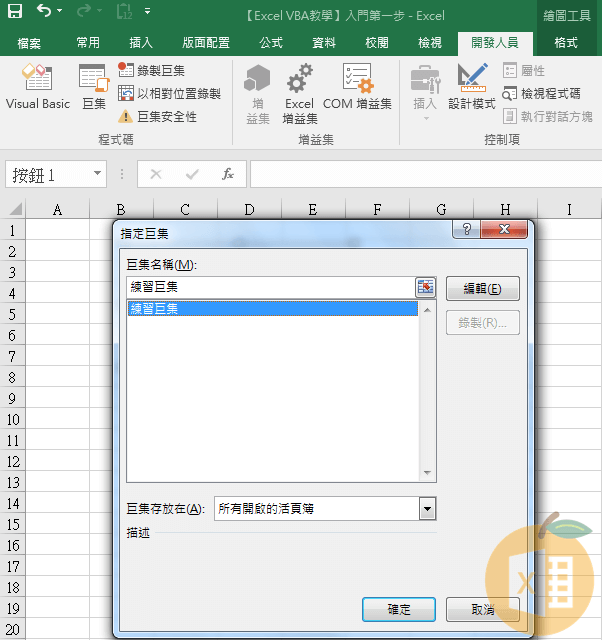
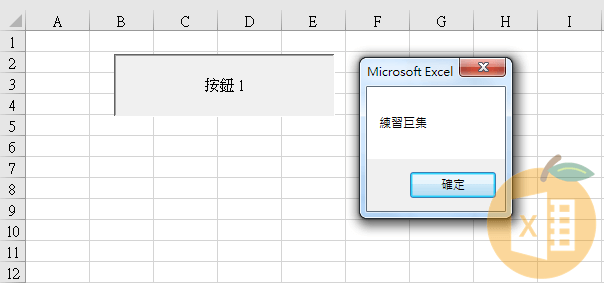
※若要「移動」或「編輯」按鈕,請以「右鍵」執行。
練習巨集
可以練習看看試著編輯下Msgbox的顯示訊息!
開玩笑範例(1)
到好朋友或同事的電腦桌上,輸入以下巨集:
Sub test
Msgbox ” 8 7 是 你 ?? “
End sub
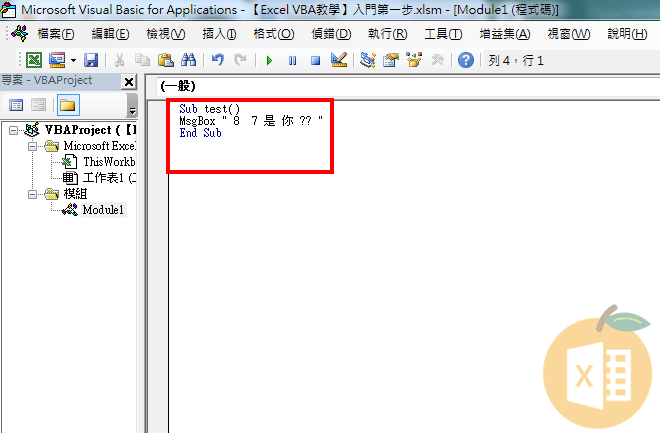
接著,再建立個此巨集按鈕,並按下「F2」來編輯按鈕名稱,如「請點這裡」。
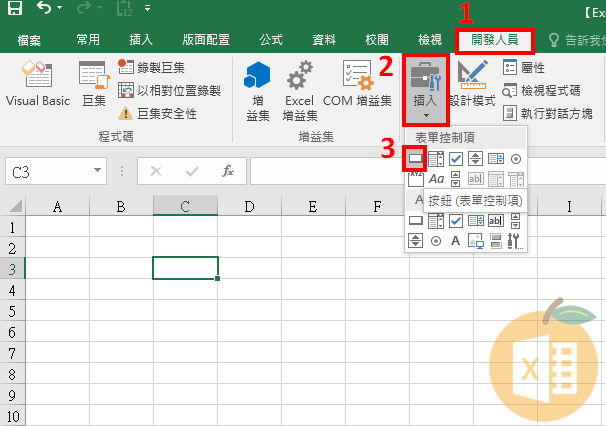
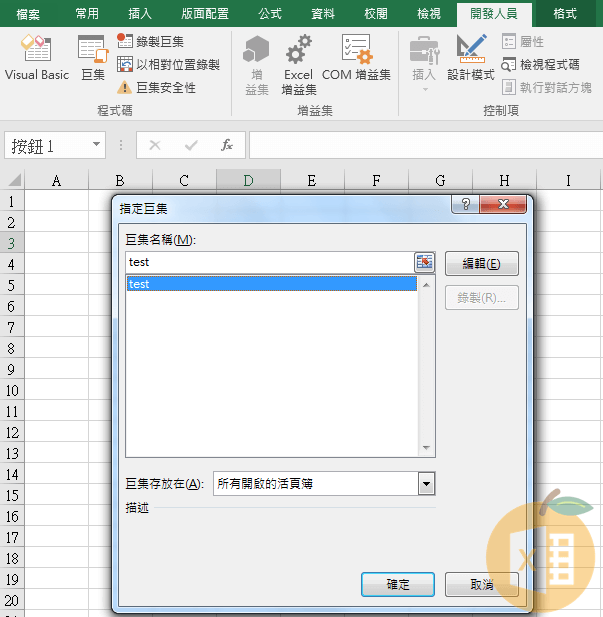
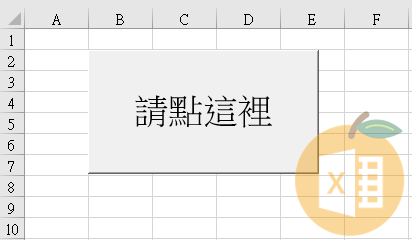
再等好朋友/同事回到電腦桌,並點下按鈕「請點這裡」。
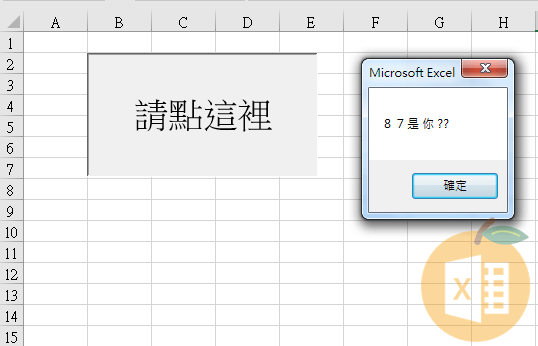
開玩笑範例(2)
到心儀對象的電腦桌上,輸入以下巨集:
Sub test
Msgbox “要不要來我家看貓後空翻? “
End sub
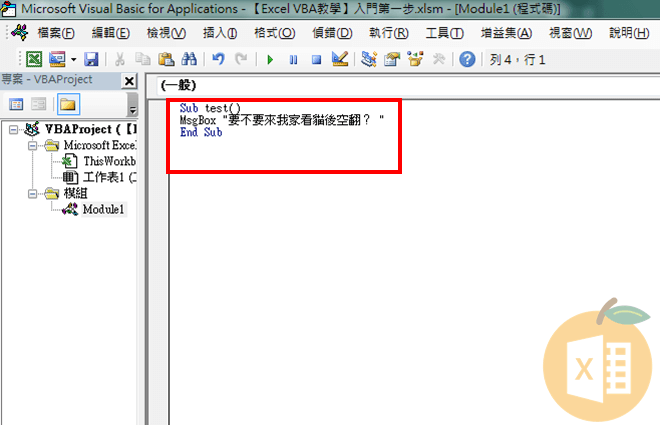
接著,再建立個此巨集按鈕,並按下「F2」來編輯按鈕名稱,如「請點這裡」,再等心儀對象回到電腦桌,並點下按鈕「請點這裡」。